Selvfølgelig er det mange gode gratis antivirus-pakker rundt, men hvis noen skulle spørre oss hvilken kommersiell antivirus- eller internettsikkerhetspakke vi vil anbefale til folk, uten tvil, ville en av de som er øverst på listen være Kaspersky. Deteksjonshastighetene er gode og alltid blant de beste i A / V-sammenligningstester, den er lastet med funksjoner og bremser ikke datamaskinen for mye.
Noe som har blitt populært de siste årene er antivirus-CD-er som du kan starte direkte på uten å starte opp i Windows for å fjerne de alvorligste malware-infeksjonene fra datamaskinen din. De fleste av de største aktørene i antivirusprogramvare har rednings-CD-er tilgjengelig som du kan bruke, og problemet er at noen av de betalte krever at du faktisk har hele produktet for å kunne laste ned og bruke det. Kaspersky Rescue Disk 10 er imidlertid annerledes, fordi du får alle de store mulighetene for å oppdage og fjerne malware som Kaspersky tilbyr, og det er helt gratis for alle å bruke!
Kaspersky Rescue Disk 10 kommer som et ISO-bilde som du kan brenne til en tom plate og starte opp datamaskinen med den. Når USB-flash-stasjoner blir så vanlige i dag, og alle nyere generasjons hovedkort som støtter oppstart fra USB (les dette innlegget hvis BIOS ikke støtter USB-oppstart), er det fornuftig å skrive Kaspersky Rescue Disk på en USB-flash-stasjon. Her er et utvalg av måter å gjøre det på. Først og fremst må du laste ned Kaspersky Rescue Disk 10 ISO-filen til datamaskinen din, filstørrelsen er rundt 280MB.
Last ned Kaspersky Rescue Disk 10
Da trenger du et verktøy for å sette Kaspersky ISO på USB-flash-stasjon.
1. Bruk den offisielle Kaspersky USB Rescue Disk
I likhet med utviklere av annen antivirusprogramvare har Kaspersky innsett at mange ønsker å dra nytte av USB og installere redningsdisken på flash-stasjonen, så har gitt sitt eget USB-produsentverktøy.
1. Last ned Kaspersky USB Rescue Disk Maker. Kjør rescue2usb.exe og klikk Installer for å trekke ut filene til en mappe du ønsker. Kaspersky USB Rescue Disk Maker kjører automatisk.
2. Sett USB-flashstasjonen inn i datamaskinen din, og programmet vil oppdage den, og stasjonen skal vises i USB Medium-rullegardinmenyen.

3. Klikk på Bla gjennom-knappen og finn Kaspersky Rescue Disk 10 ISO som du har lastet ned tidligere.
4. Klikk på Start, og verktøyet installerer USB-stasjonen med redningsdisken. Hvis flash-stasjonen ikke allerede er formatert med FAT- eller FAT32-filsystemene, vil du bli bedt om å la verktøyet formatere USB-flashstasjonen din, da NTFS ikke støttes.
Selv om dette verktøyet vil fungere i de fleste tilfeller, hvis det ikke fungerer for deg eller du ønsker å bruke noe annet, her er noen andre verktøy som vil gjøre jobben.
2. Installer Kaspersky Rescue Disk med Universal USB Installer / YUMI
Universal USB Installer og YUMI har begge et triks opp ermet når det gjelder å installere Kaspersky Rescue Disk fordi de kan laste ned ISO for deg. Den eneste virkelige forskjellen mellom disse to verktøyene er at YUMI lar deg konfigurere en multiboot USB, de ser ut og utfører omtrent det samme. Instruksjonene nedenfor er for Universal USB Installer.
1. Last ned Universal USB Installer og kjør deretter programmet. Alternativt, hvis du vil konfigurere en multiboot USB, last ned YUMI .
2. I trinn 1 velger du Kaspersky Rescue Disk fra rullegardinmenyen. Hvis du ikke har ISO ennå, kan du merke av for nedlastingsboksen, og den vil automatisk åpne nettleseren din og begynne ISO-nedlastingen.
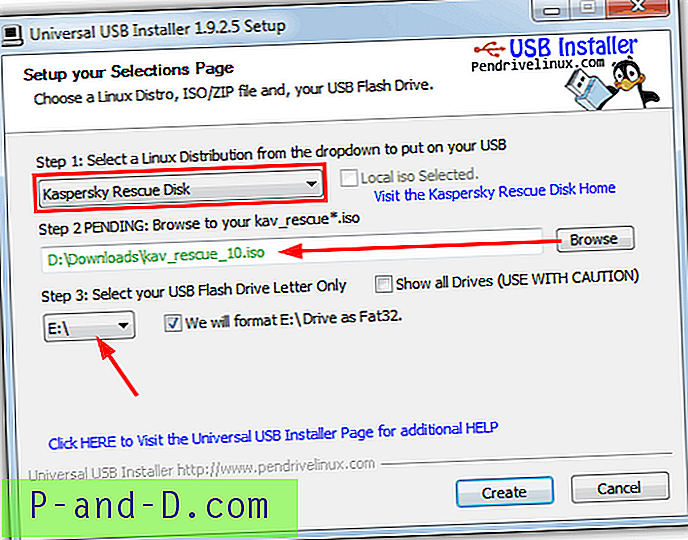
3. Trykk på Bla gjennom-knappen og finn ISO-filen som deretter lar deg velge USB-flashstasjonsbokstav under trinn 3. Et alternativ er der for å formatere stasjonen hvis den trenger den (FAT eller FAT32 er påkrevd).
4. Trykk deretter på Opprett-knappen og vent.
3. Bruk UNetbootin for å installere Kaspersky ISO til USB
På bakgrunn av det har UNetbootin en nyttig funksjon for å laste ned Kaspersky Rescue ISO direkte fra nettstedet, men dessverre fungerer det ikke på dette tidspunktet, så du må hente filen manuelt.
1. Last ned UNetbootin og kjør programmet.
2. Sett inn USB-flash-stasjonen og sørg for at den er formatert til FAT32, da UNbootin ikke vil advare deg om at en NTFS-formatert stasjon ikke vil starte opp redningsdisken.
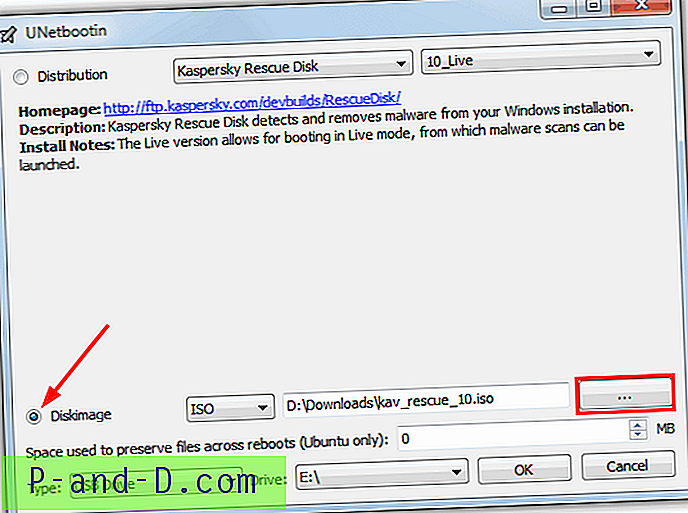
3. Klikk på DiskImage-knappen, og trykk deretter på -knappen for å søke etter ISO-filen.
4. Forsikre deg om at typen er satt til USB-stasjon, at USB-flashstasjonsbokstaven er valgt, og trykk deretter OK for å begynne skrivingen. UNbootin oppretter en egen oppstartsmeny der du enten velger tekstmodus eller grafisk modus, men alt fungerer på samme måte.
Editor's Note: Det er mange andre verktøy for å få Kaspersky Rescue Disk på USB, men disse tre metodene er blant de raskeste og enkleste måtene å gjøre det på. XBoot og SARDU er noen få andre verktøy, selv om du er oppmerksom på at SARDU inneholder flere adware-alternativer under installasjonen og må installeres med stor omhu.
![[RESOLVED] Gmail-kontoen ble deaktivert fordi Google oppdaget et brudd på retningslinjene](http://p-and-d.com/img/gmail-account-disabled-because-google-detected-policy-violation-6757497.jpg)




![Windows 10 låseskjerm svart bakgrunn og ingen bakgrunn [Fix]](http://p-and-d.com/img/microsoft/208/windows-10-lock-screen-black-background.jpg)